Сканирование в расширенном режиме
Используйте вкладку Расш. режим (Advanced Mode) для указания режима цветности, разрешения вывода, яркости изображения, цветового тона и других параметров во время сканирования.
Порядок сканирования нескольких документов за один раз описан в разделе «Сканирование нескольких документов в один прием с помощью программы ScanGear (драйвера сканера)».
 Внимание!
Внимание!
-
Правильное сканирование документов указанных ниже типов не всегда возможно. В этом случае щелкните
 (Эскиз) на панели инструментов для переключения в режим полного изображения и выполнения сканирования.
(Эскиз) на панели инструментов для переключения в режим полного изображения и выполнения сканирования.- Фотографии на белом фоне
- Документы, напечатанные на белой бумаге, рукописный текст, визитные карточки и т. д.
- Тонкие документы
- Толстые документы
-
Правильное сканирование документов указанных ниже типов не всегда возможно.
- Документы со сторонами меньше 3 см (1,2 дюйма)
- Фотографии с фигурной обрезкой
-
Поместите документ на рабочую поверхность, затем запустите программу ScanGear (драйвер сканера).
-
Щелкните вкладку Расш. режим (Advanced Mode).
Вкладка позволяет перейти в Расш. режим (Advanced Mode).
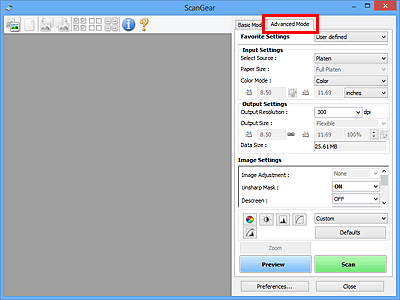
 Примечание.
Примечание.- При переключении режимов параметры не сохраняются.
-
Укажите значение параметра Настройка ввода (Input Settings) в соответствии с видом документа или целью.
-
Нажмите кнопку Просмотр (Preview).
Предварительные изображения появятся в области предварительного просмотра.
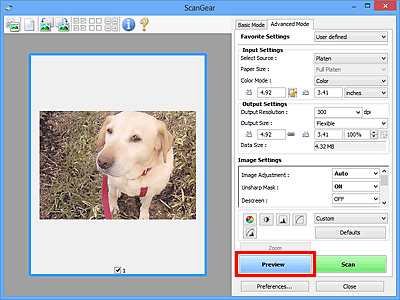
-
Задайте Настройки вывода (Output Settings).
-
Настройте рамку обрезки (область сканирования), откорректируйте изображение и настройте цвета по своему усмотрению.
-
Нажмите кнопку Сканировать (Scan).
Начинается сканирование.
 Примечание.
Примечание.
- Щелкнув
 (Информация), можно открыть диалоговое окно, позволяющее проверить текущие параметры сканирования (тип документа и т. д.).
(Информация), можно открыть диалоговое окно, позволяющее проверить текущие параметры сканирования (тип документа и т. д.). - Действия программы ScanGear, выполняемые по окончании сканирования, можно указать с помощью параметра Состояние окна ScanGear после сканирования (Status of ScanGear dialog after scanning) на вкладке Сканировать (Scan) диалогового окна Настройка (Preferences).

